Razumijevanje problema
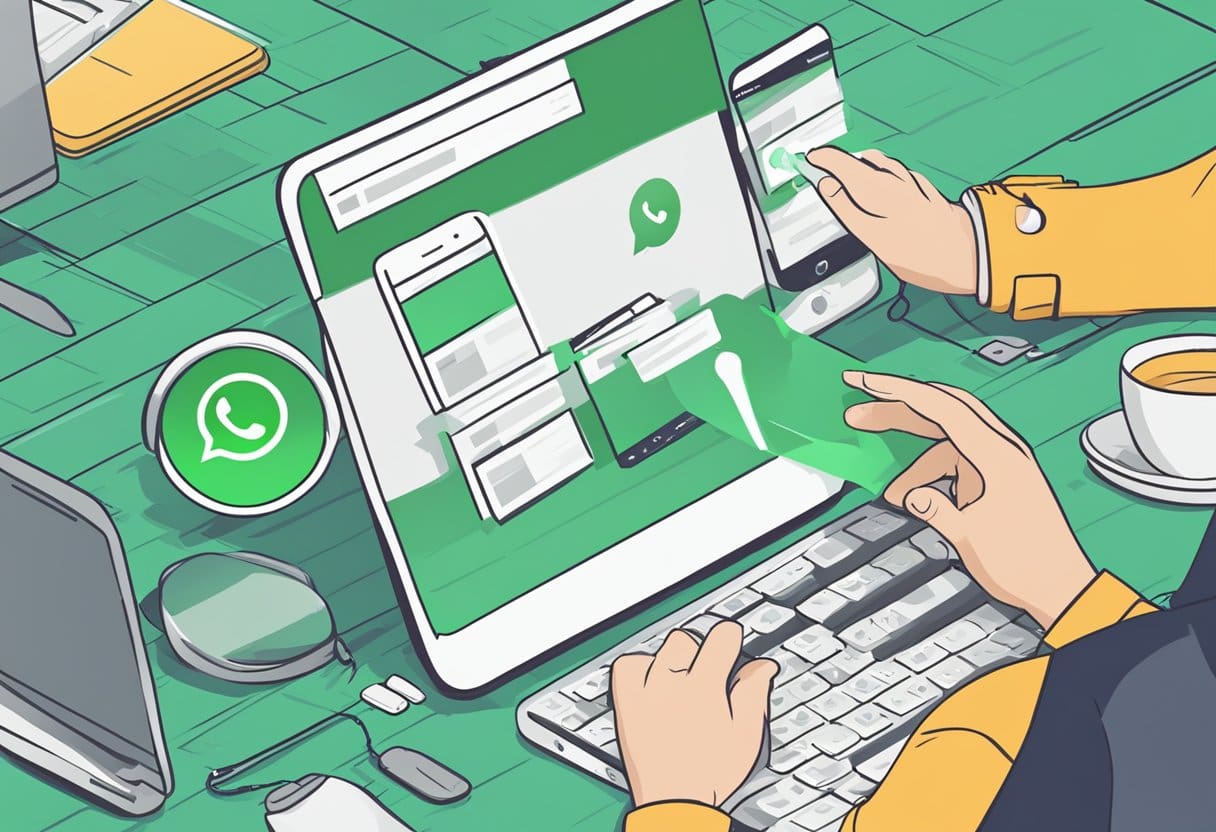
Kada naiđete na to da WhatsApp Web ne radi na vašem računalu, to može biti zbog nekoliko uobičajenih problema. Jedan mogući uzrok su zastarjeli podaci preglednika, poput kolačića i predmemorije. Osim toga, korištenje nepodržanog preglednika također može dovesti do problema s povezivanjem. Na kraju, problem možda nije u vašem računalu, već u vezi vašeg mobilnog uređaja.
Da biste riješili problem, prvo je bitno utvrditi glavni uzrok. Započnite tako da provjerite koristite li najnoviju verziju podržanog preglednika, kao što su Chrome, Firefox, Microsoft Edge, Opera ili Safari. Upamtite, WhatsApp Web ne podržava preglednike poput Internet Explorera.
Zatim razmislite o brisanju podataka preglednika, što bi moglo pomoći u rješavanju problema. Često zastarjeli kolačići i predmemorija mogu spriječiti povezivanje vašeg računala s WhatsApp Webom. Da biste to učinili, idite na postavke preglednika i izbrišite podatke o pregledavanju, pazite da odaberete opcije za kolačiće i datoteke u predmemoriju.
Na kraju provjerite vezu mobilnog uređaja. Važno je osigurati da vaš pametni telefon ima stabilnu internetsku vezu jer će to izravno utjecati na rad WhatsApp Weba na vašem računalu. To možete brzo testirati uključivanjem i isključivanjem načina rada u zrakoplovu ili povezivanjem uređaja s Wi-Fi ili mobilnim podacima.
Razumijevanjem ovih potencijalnih problema i njihovih rješenja, možete učinkovito otkloniti i riješiti problem kada WhatsApp Web ne radi na vašem računalu.
Provjera internetske veze
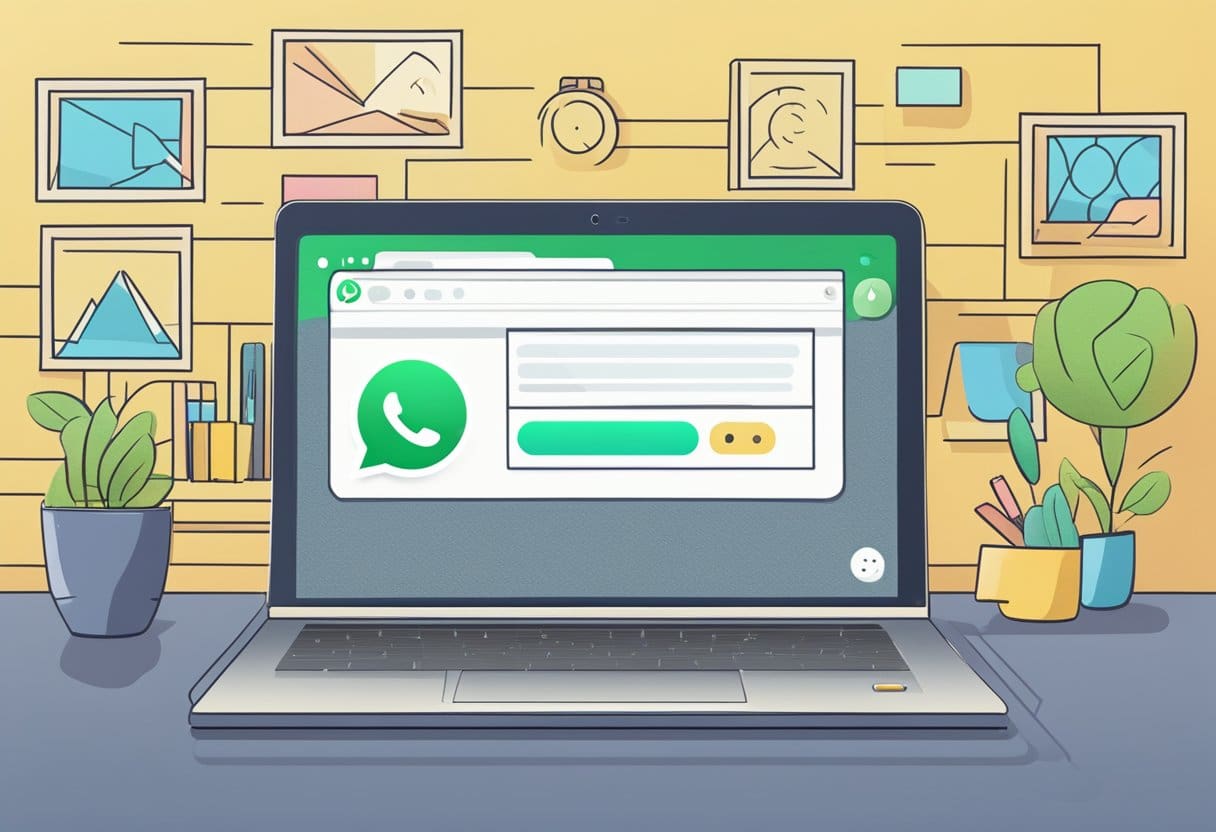
Najprije provjerite ima li vaše računalo stabilnu internetsku vezu. To možete testirati otvaranjem nekoliko različitih web stranica u svom pregledniku. Ako se druga web-mjesta ispravno učitavaju, vjerojatno problem nije u vašoj internetskoj vezi. Međutim, ako ne možete pristupiti drugim stranicama, pokušajte ponovno pokrenuti usmjerivač ili kontaktirajte svog davatelja internetskih usluga za daljnju pomoć.
Provjerite je li vaš preglednik ažuran. WhatsApp Web podržava najnovije verzije preglednika Chrome, Firefox, Microsoft Edge, Opera i Safari. Nepodržani preglednici poput Internet Explorera mogu uzrokovati probleme s funkcionalnošću.
Ako vaša internetska veza radi i koristite podržani preglednik, možda biste trebali pokrenuti ugrađeni alat za rješavanje problema u sustavu Windows. Da biste to učinili, slijedite ove korake:
- Pritisnite tipku Windows + I da biste otvorili aplikaciju Postavke.
- Kliknite na "Ažuriranje i sigurnost".
- Kliknite na "Rješavanje problema" na lijevoj bočnoj traci.
- Odaberite "Internetske veze" u desnom oknu i kliknite "Pokreni alat za rješavanje problema".
- Odaberite "Pomozi mi da se povežem s određenom web stranicom."
- Unesi "https://web.whatsapp.com” u polju na ekranu i kliknite na “Dalje” na dnu.
Slijedeći ove korake, trebali biste moći identificirati i riješiti sve probleme s internetskom vezom koji bi mogli uzrokovati probleme s WhatsApp Webom. Ako se problem nastavi, razmislite o provjeri ispada usluge WhatsApp jer se povremeno može dogoditi.
Ažuriranje aplikacije WhatsApp

Održavanje vaše aplikacije WhatsApp ažurnom osigurava optimalnu izvedbu i smanjuje probleme poput problema sa sinkronizacijom s WhatsApp Webom. U ovom će se odjeljku raspravljati o dvije metode ažuriranja aplikacije: ručnom ažuriranju i automatskom ažuriranju.
Ručno ažuriranje
Da biste ručno ažurirali WhatsApp na svom pametnom telefonu, slijedite ove korake:
- Otvorite trgovinu aplikacija na svom pametnom telefonu (Google Play Store za Android ili App Store za iOS).
- U traku za pretraživanje upišite “WhatsApp Messenger” i pritisnite enter.
- Kliknite na aplikaciju i pojavit će se opcija za ažuriranje ako je ažuriranje dostupno. Dodirnite gumb "Ažuriraj" za početak postupka.
- Nakon dovršetka ažuriranja otvorite WhatsApp na svom pametnom telefonu i pokušajte se ponovo povezati na WhatsApp Web.
Automatsko ažuriranje
Omogućavanje automatskog ažuriranja osigurava da vaša WhatsApp aplikacija uvijek ostane ažurirana. Evo kako postaviti automatsko ažuriranje na svom pametnom telefonu:
Za Android:
- Otvorite aplikaciju Trgovina Google Play.
- Dodirnite ikonu izbornika (tri crte) u gornjem lijevom kutu.
- Odaberite "Postavke".
- Dodirnite "Automatsko ažuriranje aplikacija" i odaberite "Preko bilo koje mreže" ili "Samo putem Wi-Fi mreže", ovisno o vašim željama.
Za iOS:
- Otvorite aplikaciju Postavke na iPhoneu.
- Pomaknite se prema dolje i dodirnite "App Store".
- Uključite “Ažuriranja aplikacija” u odjeljku AUTOMATSKA PREUZIMANJA.
Nakon što omogućite automatsko ažuriranje, vaša aplikacija WhatsApp trebala bi automatski preuzeti najnoviju verziju kad god je ažuriranje dostupno. Ovo bi trebalo pomoći u smanjenju problema s WhatsApp Webom koji ne radi na vašem računalu i nećete morati brinuti o ručnom ažuriranju aplikacije.
Brisanje predmemorije preglednika i kolačića
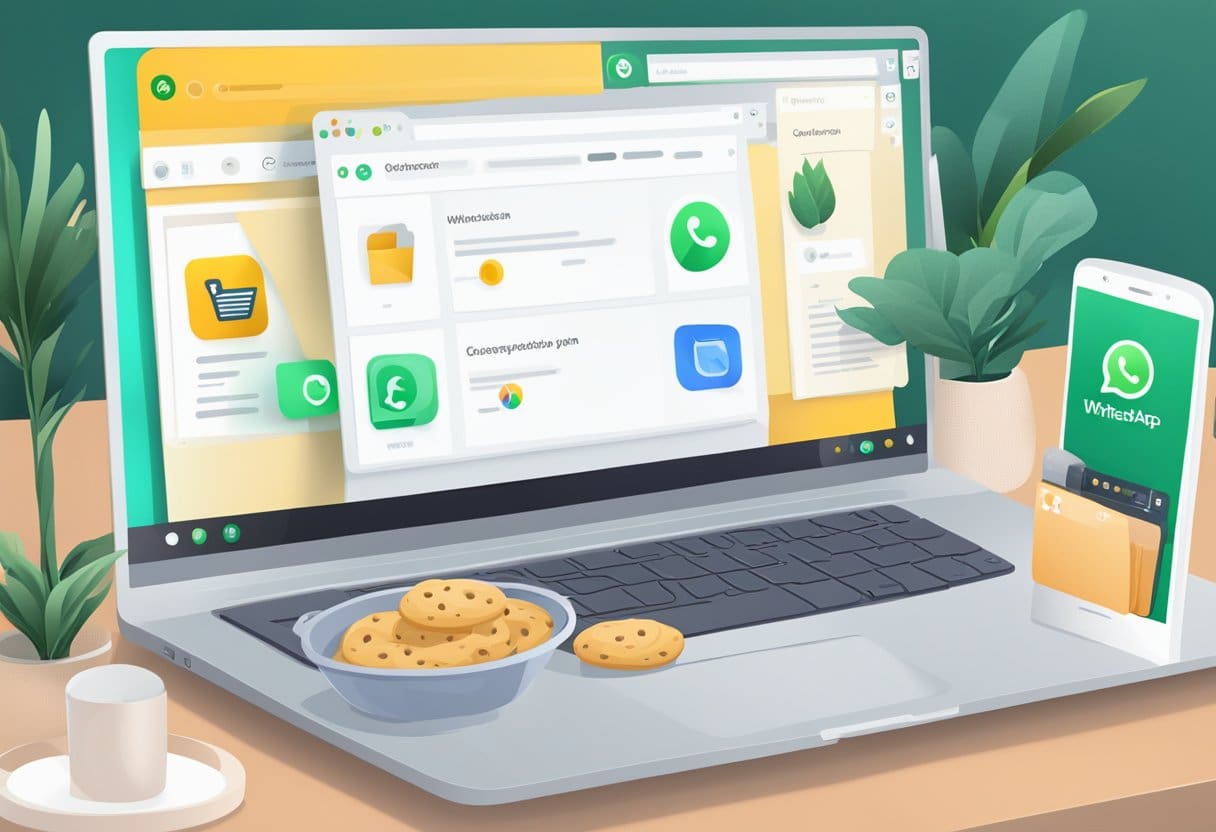
Jedan od uobičajenih razloga zašto WhatsApp Web možda ne radi na vašem računalu je zastarjela predmemorija i kolačići. To može uzrokovati probleme tijekom pristupa web-verziji aplikacije. Da biste to riješili, morate očistiti predmemoriju i kolačiće preglednika.
Ako upotrebljavate Google Chrome, prati ove korake:
- Kliknite ikonu izbornika u gornjem desnom kutu preglednika.
- Kliknite na Postavke.
- Pomaknite se do Privatnost i sigurnost i kliknite na Obriši podatke pregledavanja.
- Obavezno odaberite Spremljene slike i datoteke i Kolačići i ostali podaci o web-lokaciji.
- Kliknite na Vedro datum.
Za Mozilla Firefox Korisnici:
- Kliknite ikonu izbornika u gornjem desnom kutu preglednika.
- Kliknite na Opcije.
- odabrati Privatnost i sigurnost s lijevog izbornika.
- Pomaknite se do Kolačići i podaci o web lokacijama i kliknite Obriši podatke.
- Osigurajte oboje Predmemorirani web sadržaj i Kolačići i podaci o web lokacijama su odabrani.
- Kliknite na Izbriši.
Za Microsoft Edge Korisnici:
- Kliknite ikonu izbornika u gornjem desnom kutu preglednika.
- Kliknite na Postavke.
- odabrati Privatnost, pretraživanje i usluge s lijevog izbornika.
- Pod Obriši podatke pregledavanja, kliknite na Odaberite što želite izbrisati.
- Obavezno odaberite Spremljene slike i datoteke i Kolačići i ostali podaci o web-lokaciji.
- Kliknite na Jasno sad.
Nakon brisanja predmemorije i kolačića ponovno otvorite preglednik. Posjetite web mjesto WhatsApp i trebali biste mu moći pristupiti bez ikakvih problema. Ako se problem nastavi, pokušajte s drugim metodama rješavanja problema kao što je onemogućavanje proširenja preglednika, provjera internetske veze ili korištenje drugog preglednika.
Rješavanje problema s računalom

Ponovno pokretanje računala
Jedan od prvih koraka koje biste trebali pokušati jest ponovno pokretanje računala. Ova jednostavna radnja može riješiti većinu problema, uključujući one koji se odnose na to da WhatsApp Web ne radi na vašem računalu. Za ponovno pokretanje računala slijedite ove korake:
- Spremite i zatvorite sve otvorene radove ili dokumente.
- kliknite početni plan i odaberite Vlast Ikona.
- odabrati Restart iz izbornika.
Nakon ponovnog pokretanja računala, otvorite željeni web preglednik i pokušajte ponovno pristupiti WhatsApp Webu.
Provjera kompatibilnosti računala
Drugi mogući razlog zašto WhatsApp Web ne radi na vašem računalu mogao bi biti kompatibilnost preglednika. Provjerite koristite li kompatibilni web preglednik, kao što su Google Chrome, Firefox, Microsoft Edge ili Safari.
Da biste provjerili je li vaš preglednik ažuran, slijedite ove korake:
- Google Chrome: kliknite tri okomite točke u gornjem desnom kutu, a zatim zadržite pokazivač iznad Pomoć, i odaberite O Google Chrome.
- Firefox: Zatim kliknite tri vodoravne crte u gornjem desnom kutu Pomoć, i odaberite O Firefox.
- Microsoft Edge: Kliknite tri vodoravne točke u gornjem desnom kutu, odaberite Pomoć i povratne informacije, i kliknite O Microsoft Edgeu.
- safari: Kliknite gumb safari stavku izbornika i odaberite O Safariju.
Ako je vaš preglednik zastario, slijedite upute na zaslonu da biste ga ažurirali. Nakon dovršetka ažuriranja pokušajte ponovno pristupiti WhatsApp Webu. Ako i dalje imate problema, razmislite o provjeri svoje internetske veze i uključivanju/isključivanju načina rada u zrakoplovu na telefonu kao što predlažu rezultati pretraživanja.
Rješavanje problema s QR kodom
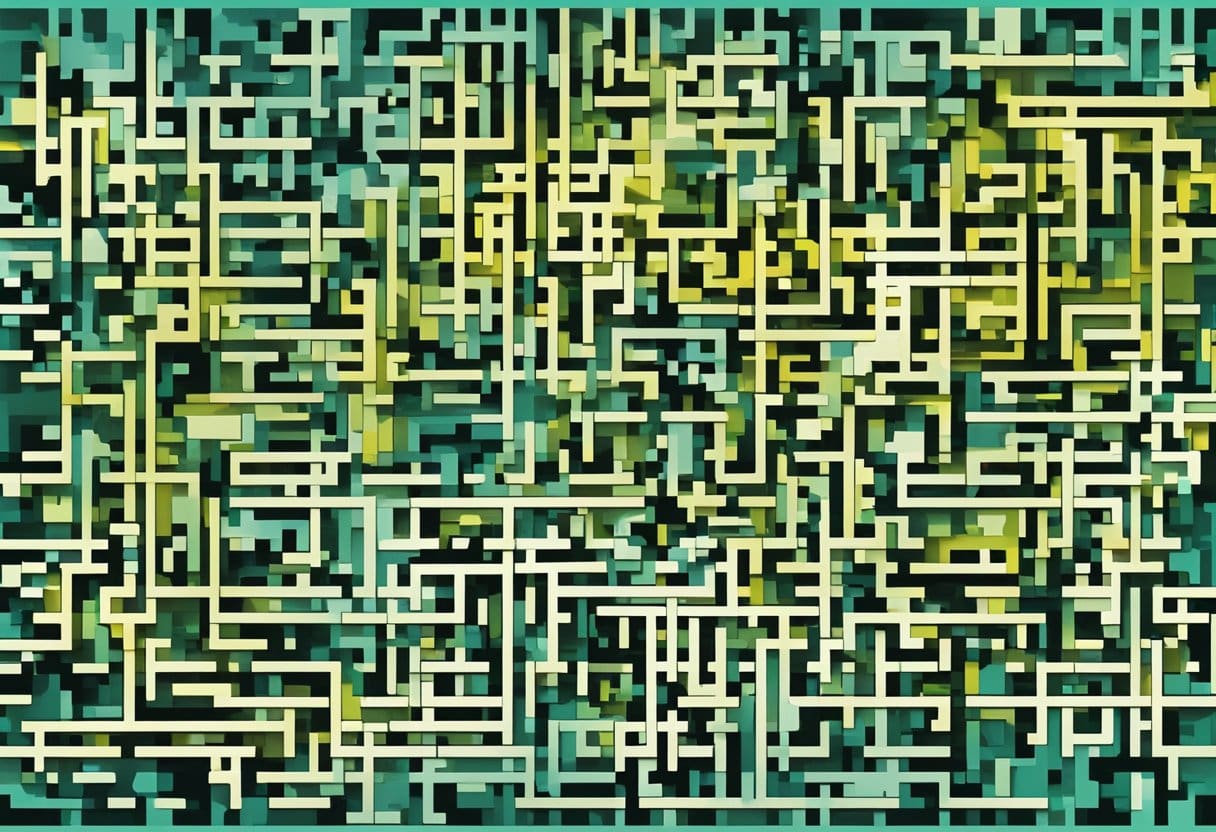
Kada se suočite s poteškoćama pri skeniranju QR koda za pristup WhatsApp Webu na računalu, nekoliko vam rješenja može pomoći u rješavanju problema. Istražimo neke uobičajene metode za rješavanje ovog problema.
Osvježavanje QR koda
Ponekad QR kod prikazan na web stranici WhatsApp može biti zastario ili se ne osvježava pravilno. Da biste riješili ovaj problem, možete:
- Zatvorite karticu WhatsApp Web u svom pregledniku i otvorite novu.
- Posjetiti web.whatsapp.com za generiranje novog QR koda.
- Otvorite WhatsApp i idite na Postavke > WhatsApp Web/Desktop na svom telefonu.
- Dodirnite ikonu "+" za skeniranje novogeneriranog QR koda.
Podešavanje postavki web kamere
Ponekad problem može biti povezan s postavkama kamere ili hardverom vašeg telefona. Evo nekoliko koraka za rješavanje ovog problema:
- Očistite leću fotoaparata: Nježno obrišite leću kamere na telefonu čistom krpom od mikrovlakana kako biste uklonili prašinu ili zamrljane otiske prstiju.
- Osigurajte korištenje QR skenera ugrađenog u WhatsApp: WhatsApp Web QR kod dizajniran je za rad samo s ugrađenim QR skenerom unutar aplikacije WhatsApp. Provjerite koristite li ovaj skener unutar aplikacije kako biste izbjegli probleme sa skeniranjem.
- Provjerite dozvole kamere: Idite na postavke svog telefona, pronađite aplikaciju WhatsApp i provjerite ima li dopuštenje za pristup vašoj kameri.
Ne zaboravite provjeriti svoju internetsku vezu i vezu telefona jer i one mogu uzrokovati probleme pri korištenju WhatsApp Weba.
Kontaktiranje WhatsApp podrške

Ako ste pokušali riješiti problem, a problem s WhatsApp Webom koji ne radi na vašem računalu i dalje postoji, možda je vrijeme da kontaktirate WhatsApp podršku. Oni su iskusni stručnjaci koji vam mogu pomoći u učinkovitijem rješavanju problema.
Da biste stupili u kontakt s WhatsApp podrškom, slijedite ove korake:
- Otvorite aplikaciju WhatsApp na svom telefonu.
- Dodirnite tri okomite točke u gornjem desnom kutu.
- Odaberite "Postavke" s padajućeg izbornika.
- Odaberite "Pomoć" s popisa opcija.
- Dodirnite "Kontaktirajte nas" kako biste započeli razgovor s timom za podršku.
Kada kontaktirate podršku, navedite što više informacija o problemu. Ovo uključuje:
- Jasan opis problema s kojim se suočavate.
- Uređaj i preglednik koji koristite.
- Sve poruke o pogrešci ili snimke zaslona koje mogu pomoći u ilustriranju problema.
Ne zaboravite ostati strpljivi i profesionalni dok komunicirate s timom za podršku. Mogu zatražiti dodatne informacije ili predložiti daljnje korake za rješavanje problema. Slijedeći njihove upute i pružajući potrebne informacije odmah, povećavate šanse za brzo rješavanje problema s WhatsApp Webom koji ne radi na vašem računalu.
Zadnje ažuriranje: 19. studenog 2023

Sandeep Bhandari ima diplomu inženjera računala na Sveučilištu Thapar (2006.). Ima 20 godina iskustva u području tehnologije. Ima veliki interes za razna tehnička područja, uključujući sustave baza podataka, računalne mreže i programiranje. Više o njemu možete pročitati na njegovom bio stranica.

